Pojava na naredbeni redak onemogućuje vaš administrator što je i kako to popraviti
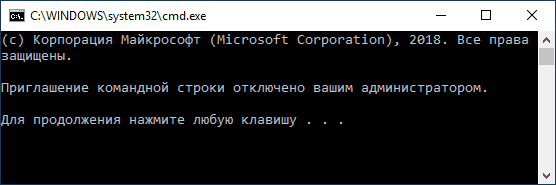
- 4259
- 1292
- Mr. Philip Bayer
Kada radite s naredbenim retkom, može se dogoditi brojne pogreške. Jedan od njih je pojava obavijesti "Naredbu naredbenog retka onemogućuje vaš administrator". To se može dogoditi i zbog uvođenja sistemskih promjena od strane druge osobe i zbog instalacije zlonamjernog softvera. U članku ćemo biti ukinuti kako ukloniti ovaj problem.
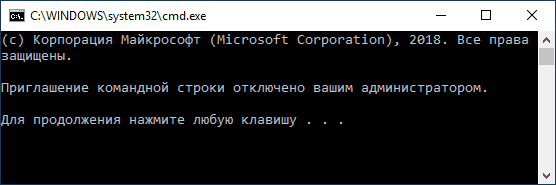
Pogreška "Poziv na naredbeni redak onemogućuje vaš administrator"
Uključivanje naredbenog retka u urednika lokalne grupne politike
Prvo biste trebali pribjeći korištenju urednika politike lokalne grupe. Dostupan je u sustavu Windows 8.1, 10 i 7 maksimalno. Detaljan postupak opisan je u donjim uputama:
- Stisnite kombinaciju pobjede + R. U retku koja je otvorena u nastavku, unesite naredbu Gpedit.MSC. Kliknite U redu.
- Na novoj kartici idite na točke konfiguracije korisnika - administrativni predlošci - sustav.
- U donjem dijelu stranice pronađite parametar "zabraniti uporabu naredbenog retka". Dvaput kliknite na ovu stavku.
- S lijeve strane stavite točku u položaj isključen. Potvrdite radnje pritiskom na OK.
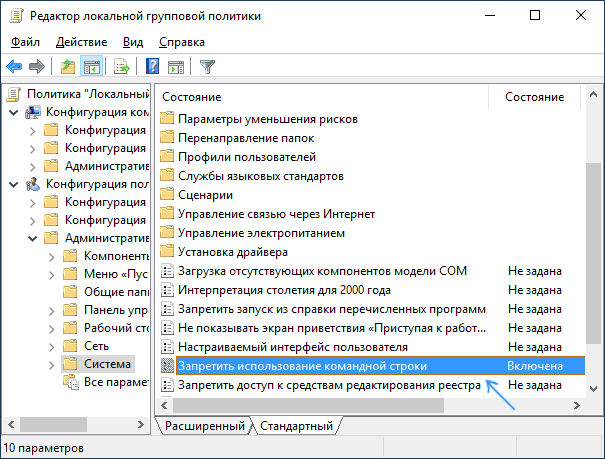
Za suptilnije postavljanje korisničkih prava koristi se uređivač grupnih pravila
Najčešće nije potrebno ponovno pokretanje sustava, tako da možete započeti rad odmah nakon prilagodbe. Ako se pred vama pojavi pogreška, trebali biste ponovno pokrenuti računalo. Nema mjesta za ovu promjenu ako na računalu nema gpedita.MSC. Ako je tako, prijeđite na drugu metodu uklanjanja problema.
U uređivač registra uključujemo pozivnicu naredbenog retka
Ako posljednja metoda nije utjecala na rad sustava, tada biste trebali pribjeći pomoći urednika registra. Slijed radnji bit će opisan u nastavku:
- Pokupite kombinaciju ključeva Win + R. U donjem retku pokupite naredbu regedit. Kliknite U redu.
- Ako imate obavijest da nemate prava za uređivanje registra, tada morate dobiti ta prava, a tek tada nastavite postavljati.
- Ako je operacija bila uspješna, a urednik se otvorio ispred vas, slijedite sljedeće točke hkey_current_user \ softver \ Policies \ Microsoft \ Windows \ System.
- Kliknite na red dva puta Disablecmd. U donjem prozoru unesite broj 0. Kliknite U redu.
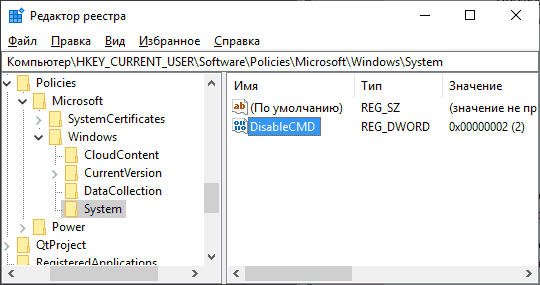
Opcija za onemogućavanje naredbenog retka u uređivaču registra
Korištenje dijaloškog okvira "Izvedite CMD"
Ako vam prethodni savjeti nisu pomogli, tada možete pokušati unijeti posebnu naredbu u prozoru da biste izvršili. Da biste to učinili, kliknite prethodno poznatu kombinaciju WIN+R tipki i unesite sljedeći tekst, a zatim kliknite U redu:
Reg Dodaj HKCU \ Software \ Policies \ Microsoft \ Windows \ System /V DisAblecmd /T reg_dword /D 0 /F
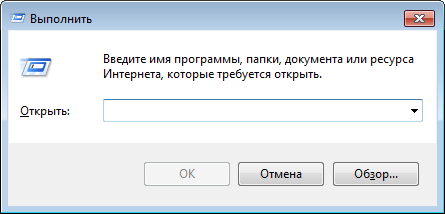
Prozor "Izvedite" za brzo izvršavanje naredbi
Danas smo detaljno shvatili kako promijeniti naredbu naredbenog retka na računalu. Ako vam gornje preporuke nisu pomogle, tada biste trebali kontaktirati stručnjake, jer uzrok problema može biti ozbiljniji. Ako imate bilo kakvih pitanja, ostavite ih u komentarima. Odgovori na njih dat će se u najkraćem mogućem vremenu. Bit ćemo zahvalni ako vam se sviđa ovaj članak i podijelit ćemo ga sa svojim prijateljima.
- « Adobe Acrobat kakav je program i kako ga koristiti
- Najbolje prijave za dijeljenje automobila, njihove tarife i značajke »

